Потреба да уметнете празне редове и колоне у ваш Екцел лист након што је цео лист припремљен, дефинитивно није уобичајена. Ако је то само један ред или колона, део за уметање је заиста лак задатак. Само треба да кликнете десним тастером миша на заглавље реда или колоне испред којих желите да се уметну празни редови или колоне, а затим притиснете Уметните опција. За уметање више редова или колона, можете поновити овај процес н број пута. Или заиста морате то да урадите? Не када смо ми овде!
У овом чланку објашњавамо у неколико једноставних корака како можете лако и тренутно да убаците више празних редова или колона у свој Екцел лист без губљења времена. Надам се да ћете уживати читајући чланак.
Како брзо уметнути више празних редова
Корак 1: Прво покрените Екцел таблу и изаберите неке празне редове са доњег дела вашег листа.
Као следеће, кликните десним тастером миша било где на изабране редове а затим кликните на Копирај опцију из контекстног менија десним кликом.
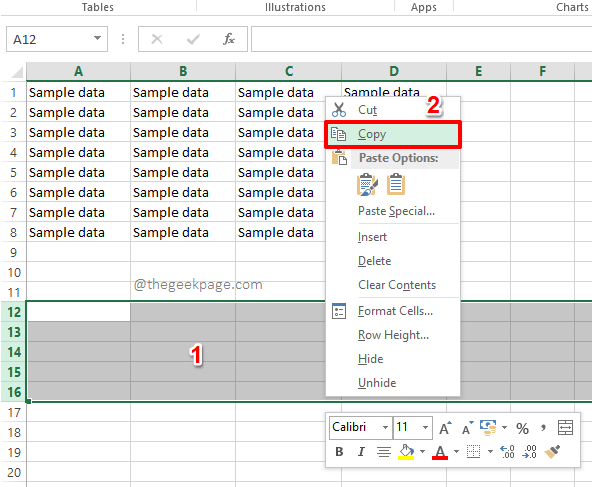
Корак 2: Као следеће, на вашем Екцел листу, изаберите ред изнад којег желите да се уметну празни редови.
У примеру испод, желим да се празни редови које сам изабрао из корака 1 уметну изнад реда број 4. Зато сам изабрао ред 4.
РЕКЛАМА
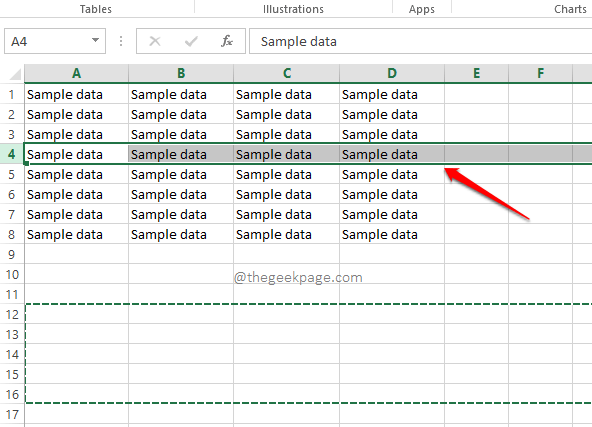
Корак 3: Као следеће, десним кликом на заглавље реда, и из контекстног менија десним кликом кликните на опцију Уметните копиране ћелије.
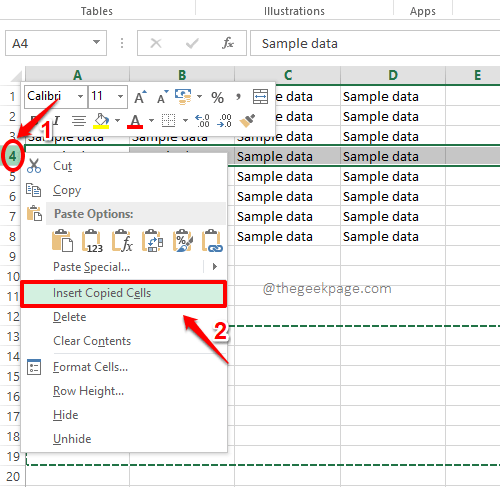
Корак 4: То је то. Ако сада погледате свој Екцел лист, можете видети да су сви празни редови које сте изабрали из 1. корака сада успешно уметнути.
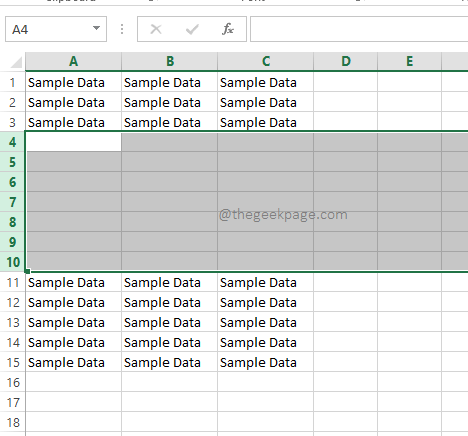
Како брзо уметнути више празних колона
Корак 1: Кораци за уметање више празних колона у ваш Екцел лист су веома слични ономе где убацујемо више празних редова.
Прво, изаберите неке празне колоне са вашег Екцел листа. У примеру испод, изабрао сам колоне од Е до Х.
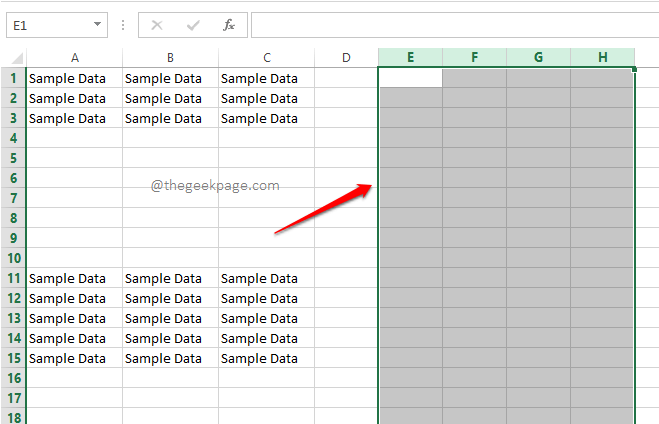
Корак 2: Као следеће, кликните десним тастером миша било где на празне колонеизабрани а затим притисните опцију Копирај.
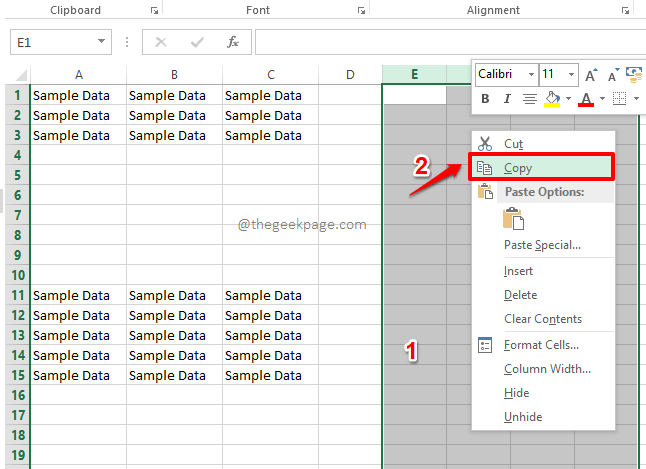
Корак 3: Сада, морате десним кликом на заглавље колоне испред које желите да се уметну ваше празне колоне. Након тога кликните на опцију Убаци копије ћелија.
У примеру испод, желим да се празни редови уметну испред колоне Б. Тако да сам кликнуо десним тастером миша на заглавље колоне Б, а затим кликнуо на Уметните копиране ћелије опција.
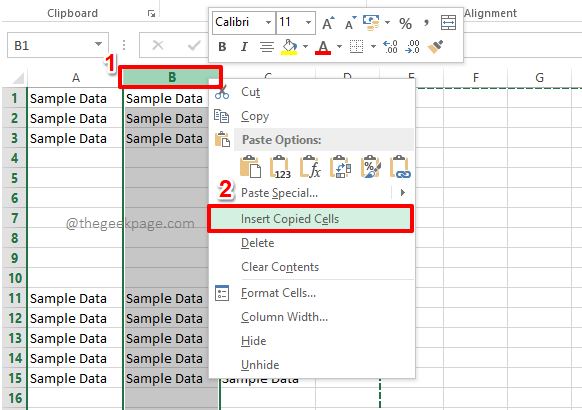
Корак 4: Да, тако је једноставно. Ваше празне колоне су сада успешно уметнуте, само тако. Уживати!
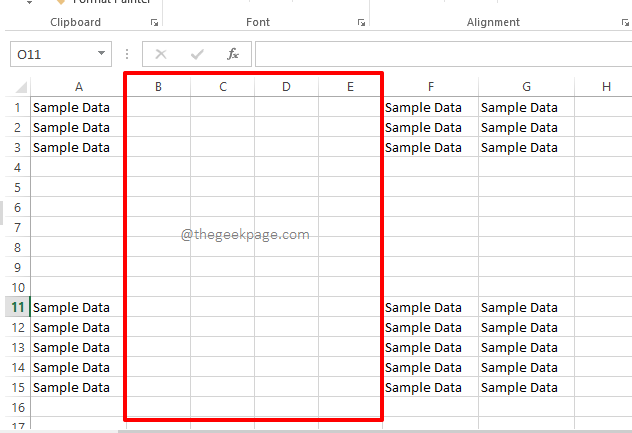
Реците нам у одељку за коментаре да ли вам је чланак био користан. Пратите нас за још трикова, савета и чланака са упутствима.
Корак 1 - Преузмите алатку за поправку рачунара Ресторо одавде
Корак 2 - Кликните на Покрени скенирање да бисте аутоматски пронашли и решили било који проблем са рачунаром.


